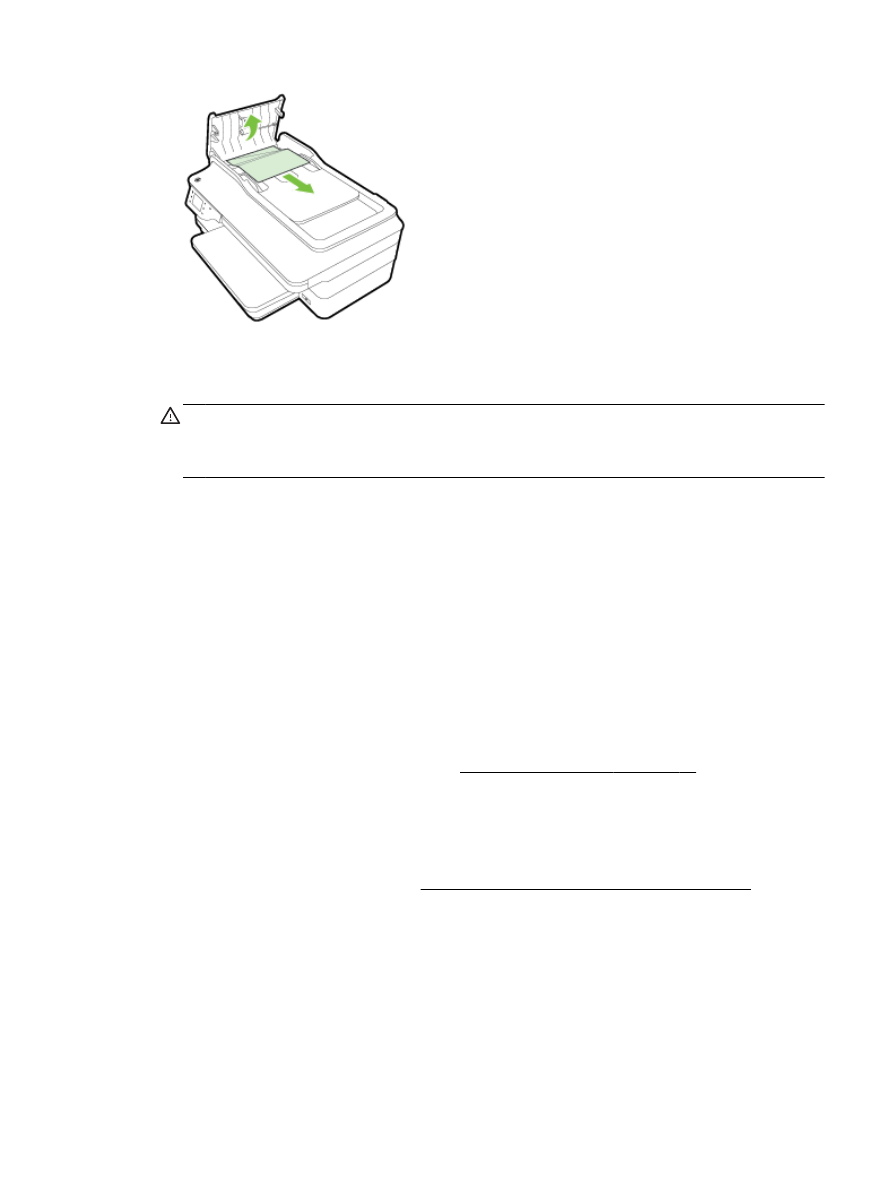
Prévention des bourrages papier
Pour éviter les bourrages papier, respectez les principes suivants :
●
Retirez fréquemment le papier imprimé du bac de sortie.
●
Vérifiez que le papier utilisé n'est pas froissé, plié ou détérioré.
●
Évitez que le support ne se froisse ou n'ondule en le stockant à plat dans un sachet étanche.
●
N'utilisez pas de papier trop épais ni trop fin pour l'imprimante.
●
Vérifiez que les bacs sont correctement chargés et ne sont pas trop pleins. Pour plus
d'informations, reportez-vous à la section Chargement du papier à la page 17.
●
Assurez-vous que le papier chargé dans le bac d'alimentation repose à plat et que les bords ne
sont pas cornés ou déchirés.
●
Ne placez pas pas trop de papier dans le bac d'alimentation automatique. Pour plus
d'informations sur le nombre maximal de feuilles que le bac d'alimentation automatique peut
contenir, reportez-vous à la section Caractéristiques relatives au papier à la page 178.
●
Ne mélangez pas des papiers de types et de formats différents dans le bac d'alimentation ;
chargez un seul type et un seul format de papier à la fois.
●
Ajustez les guides de papier du bac d'entrée pour qu'ils se calent contre le papier chargé.
Assurez-vous que les guides ne courbent pas le papier chargé dans le bac d'entrée.
●
Ne poussez pas le papier trop loin dans le bac d'alimentation.
●
Si vous effectuez une impression recto verso sur une page, n'imprimez pas d'images fortement
saturées sur du papier de faible grammage.
FRWW
Élimination des bourrages 171
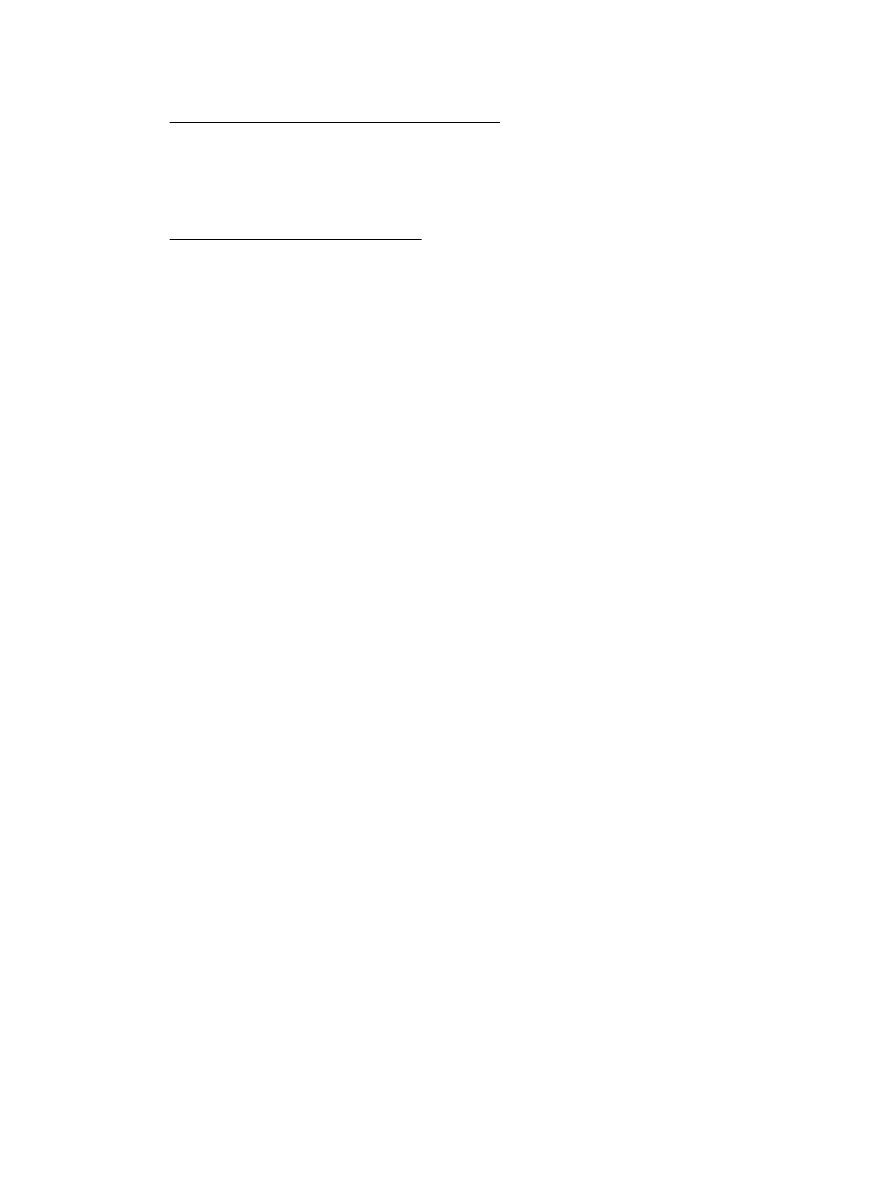
●
Utilisez les types de papier recommandés pour l'imprimante. Pour plus d'informations, voir
Caractéristiques relatives au papier à la page 178.
●
Si l'imprimante est sur le point de manquer de papier, laissez d'abord le papier s'épuiser dans
l'imprimante avant d'en ajouter. Ne tentez pas d'ajouter du papier alors que l'imprimante essaie
de prélever une feuille.
●
Assurez-vous que l'imprimante est propre. Pour plus d'informations, reportez-vous à la section
Entretien de l'imprimante à la page 23.
172 Chapitre 8 Résolution de problèmes
FRWW